小编教你bios之家如何设置
- 分类:U盘教程 回答于: 2017年09月08日 04:00:58
怎么进入操作设置bios,对于需要调节光驱启动的人来说,确实有点困难,还好小编这里有点进入操作设置bios的经验,面跟随小编一起来看看小编的心得体会吧。
bios之家设置,为了从光盘启动,进行系统重装,小编把bios之家设置的经验分享给大家,希望能够帮助到有需要的人们。
bios之家如何设置操作图文
开机按住Del键,进入BIOS设置,选择“Advanced BIOS Features”
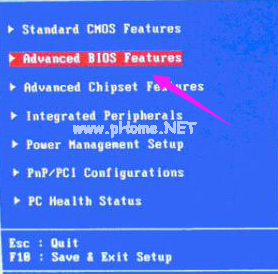
之家设置(图1)
选择:Hard Disk Boot Priority(硬盘启动优先级)
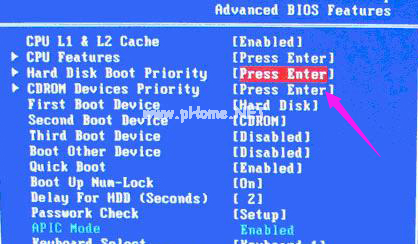
之家设置(图2)
使用小键盘上的(+、-)来选择移动设备,将U盘移动到最上面,按ESC键退出。
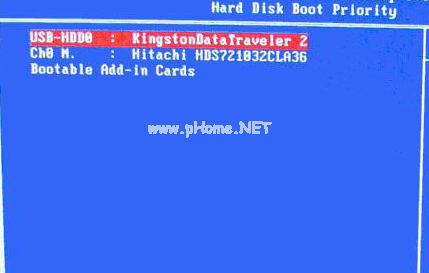
之家设置(图3)
选择第一启动设备(First Boot Device),选择“Hard Disk”启动电脑
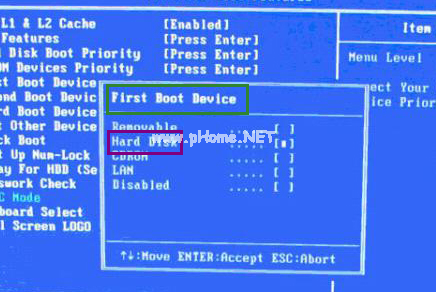
之家设置(图4)
以上就是bios之家如何设置的操作教程了,你学会了吗?对哪里还有疑问的,可以在“小白系统一键重装”找到小编哦。
 有用
26
有用
26


 小白系统
小白系统


 1000
1000 1000
1000 1000
1000 1000
1000 1000
1000 1000
1000 1000
1000 1000
1000 1000
1000 1000
1000猜您喜欢
- 教大家如何使用u盘装系统.2021/05/23
- U帮忙装机工具怎么安装电脑系统..2020/04/07
- u深度u盘装系统教程2022/10/01
- 大白菜u盘装系统设置u盘启动教程..2022/06/21
- u盘格式化数据恢复的方法2022/10/23
- u盘启动工具软件有哪些2023/04/29
相关推荐
- 安国u盘量产工具,小编教你如何使用安..2017/12/12
- u盘装系统之前启动制作工具..2022/12/09
- u盘启动工具制作教程2022/05/25
- 大番茄u盘装系统步骤2022/09/29
- 台式机usb启动系统重装步骤教程..2023/03/11
- U盘工具制作启动盘2022/07/01

















